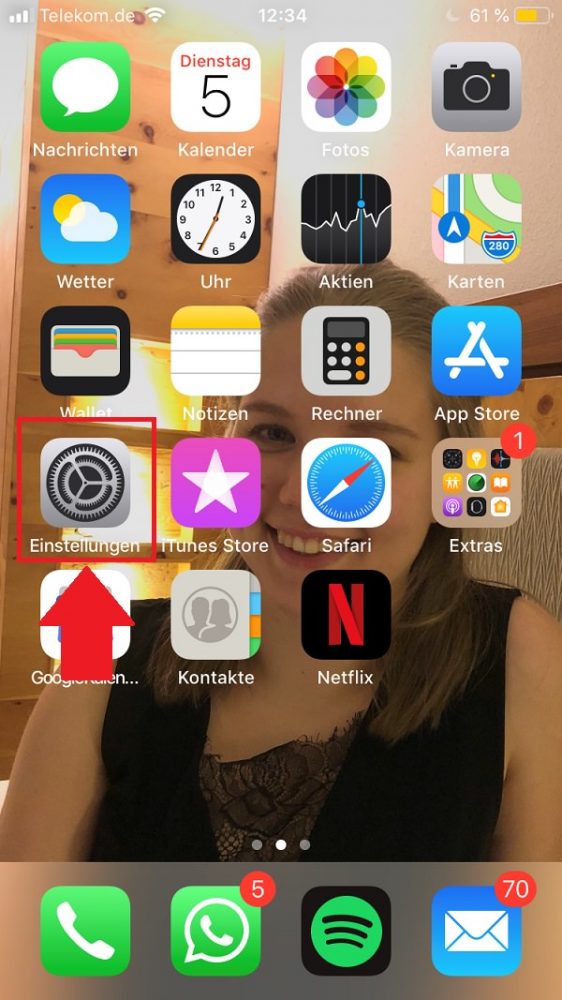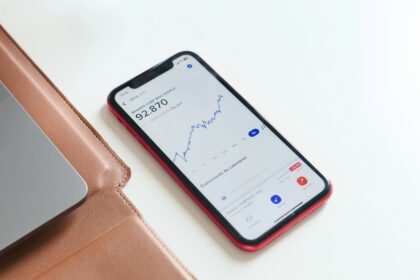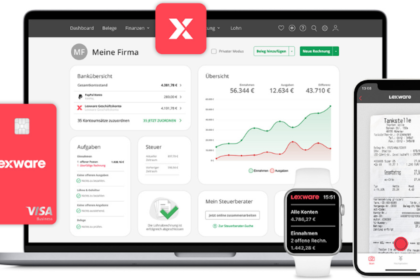Du möchtest die Nachrichten deiner Kunden auf Facebook nicht unbeantwortet lassen? Dann haben wir die Lösung für dich. In „Gewusst wie“ erklären wir dir heute, wie du automatische Facebook-Antworten für deine Fanpage einrichtest.
Es ist ein Dilemma! Wer eine Facebook-Seite betreibt, signalisiert seinen Nutzern, dass er andauernd ansprechbar ist. Ob es nun eine persönliche Frage oder eine Reklamation zu einem Produkt ist: Wer einem Unternehmen auf Facebook eine Nachricht schreibt, erwartet schnell eine Antwort.
Was im Detail schnell bedeutet, ist natürlich vom Nutzer abhängig. Trotzdem ist es ratsam, im Idealfall innerhalb von wenigen Stunden auf eingehende Nachrichten zu reagieren.
Doch was ist, wenn Facebook nur unter der Woche unter dem Tag und nicht am Wochenende betreut wird? Dann können automatische Facebook-Antworten sehr hilfreich sein. Diese verschickt Facebook automatisch, wenn eine Nachricht eintrifft.
In der entsprechenden Nachricht kannst du beispielsweise die Nutzer darauf hinweisen, dass die eingehende Nachricht nur im Zeitraum zwischen 7 und 20 Uhr bearbeitet wird. Sollte die Nachricht außerhalb des Zeitraums verschickt worden sein, weiß der Nutzer, dass er ein wenig auf eine Antwort warten muss.
Automatische Facebook-Antworten einrichten: So geht’s!
Automatische Facebook-Antworten sind folglich in vielen Situationen äußerst hilfreich. Zugleich verbessern sie den Kundenservice. In „Gewusst wie“ erklären wir dir deshalb heute Schritt für Schritt, wie du automatische Facebook-Antworten für deine Seite erstellst.
Schritt 1
Zunächst loggst du dich bei Facebook ein, öffnest deine Seite und klickst „Einstellungen“ am oberen Bildschirmrand an.
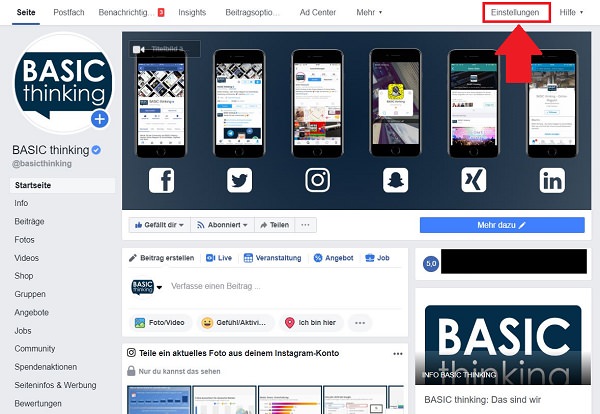
Schritt 2
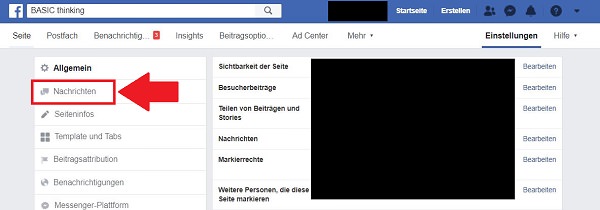
Schritt 3
Nun öffnet sich rechts ein neues Menü. In diesem wählst du die Option „Antwortassistent“ aus.
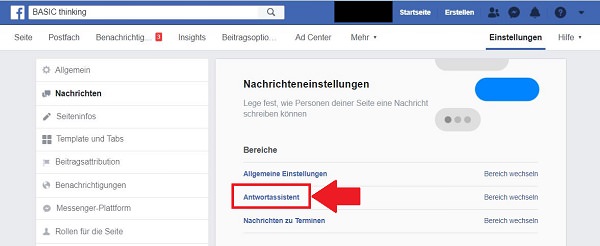
Schritt 4
Um automatische Facebook-Antworten einzurichten, musst du den Schalter, der auf „Aus“ steht, umlegen.
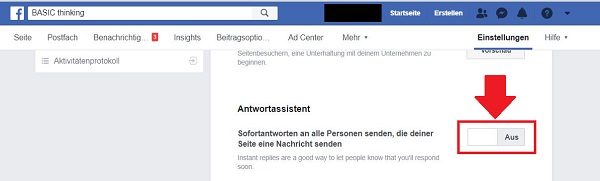
Schritt 5
Jetzt erscheint ein automatisch von Facebook erstellter Text. Wenn du diesen bearbeiten möchtest, musst du „Ändern“ anklicken.
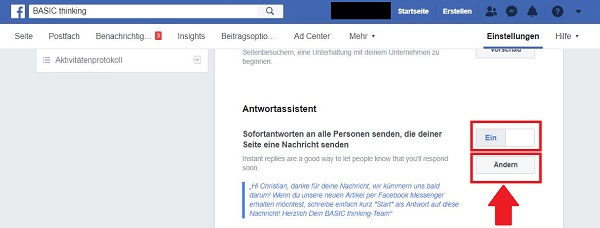
Schritt 6
Sofort öffnet sich eine Eingabe-Maske samt mobiler Vorschau. Im Textfeld kannst du nun deine Nachrichten nach Belieben anpassen. Sobald du damit fertig bist, solltest du noch „Personalisierung hinzufügen“ anklicken.
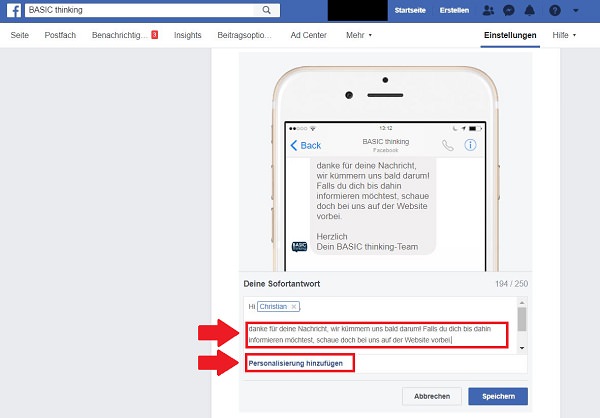
Schritt 7
Nun erscheint ein weiteres Menü mit zahlreichen Optionen. So kannst du beispielsweise über „Deine Website-URL“ einen Link zu deinem Portal setzen.
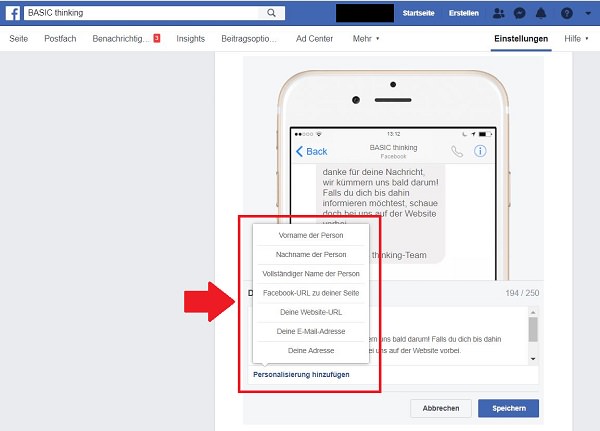
Schritt 8
Sobald du mit deinem neuen Facebook-Autoresponder zufrieden bist, schließt du den Prozess über „Speichern“ ab. Von nun an erhalten alle Nutzer, die dir eine Nachricht auf Facebook schreiben, eben jene automatische Facebook-Antwort zugeschickt.
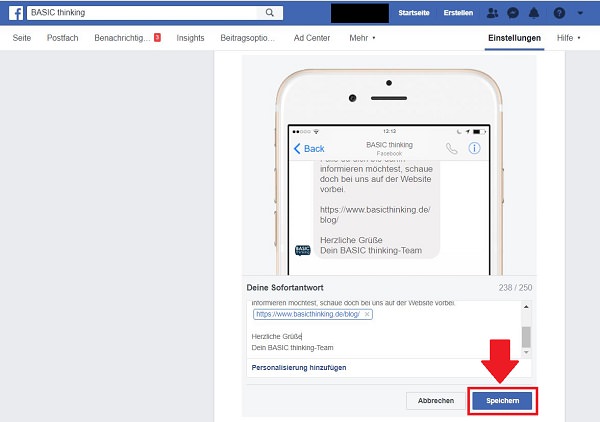
Zum nächsten Gewusst wie
In der letzten Ausgabe von „Gewusst wie“ haben wir dir erklärt, wie du Apples Facetime deaktivierst. Wir zeigen dir, wie verhinderst du, dass du im Fall eines Bugs unbemerkt belauscht wirst. So geht’s!